こちらでは Windows 版の VLC media player で言語の設定を変更する方法をご紹介してみたいと思います、VLC は以前「Windowsの動画再生にVLC media player」でもご紹介しましたが、Windows では定番の動画プレイヤーアプリですよね、コーデックを別途インストールしなくても様々な種類の動画ファイルを再生することが出来る非常に便利なアプリです、また VLC は日本語以外の色々な言語にも対応しているアプリですので、「メニュー」「設定」「ポップアップ」などの言語を、他の言語に変更する事も出来るんですよね、そこで今回は VLC media player で言語を変更する方法を確認してみましょう。
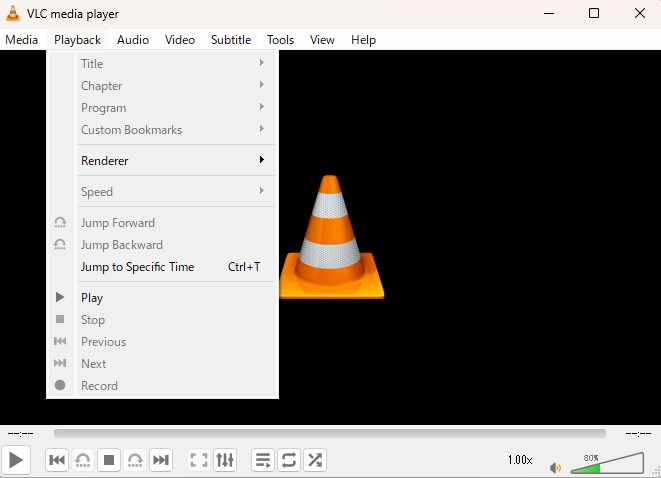
ちなみに上の画像は VLC の言語を英語に変更した状態ですが、この様にメニューの言語も変更されていますし、設定画面の言語も同じ様に英語表示に切り替わっています、ただし言語が変わっただけでメニューの順番などは変わっていません、ですのでもし間違ってよく分からない言語に変更してしまった場合は、落ち着いて今回ご紹介する画像の通りの順番で設定を変更してみて下さい。
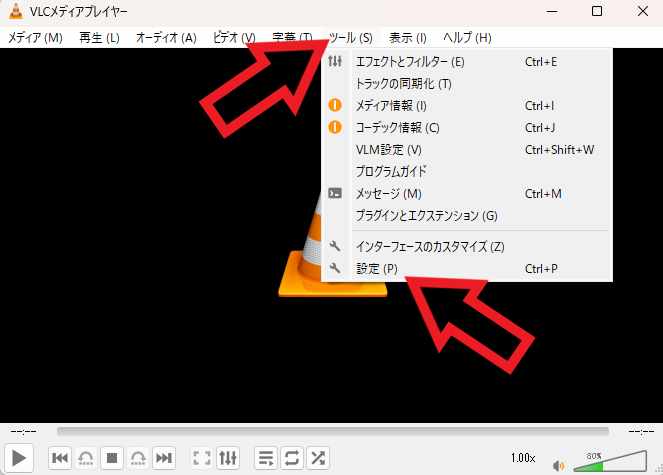
では VLC の言語設定を変更してみましょう、まずは上部のメニューから「ツール(S)」をクリックします、ツールのメニューが表示されますので「設定(P)」をクリックしてください。
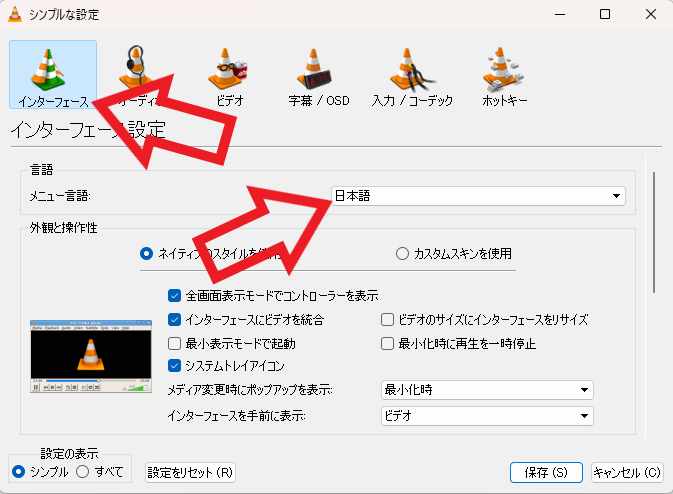
VLC media player の設定画面が新しいウインドウで開きますので、上部のメニューから「インターフェース」のボタンをクリックします、次に「言語」の項目の「メニュー言語」からお好みの言語を選択してください、上の画像だと「日本語」に設定されている矢印の箇所ですね。

ちなみに VLC media player の設定画面が画像とは違うんだけど?っという場合は、設定ウィンドウの左下の「設定の表示」の項目を確認してみて下さい、「設定の表示」には「シンプル」と「すべて」の2種類の表示モードがありますので、「シンプル」をクリックして設定画面をシンプル表示に変更しましょう、左側の○が青くなったら選択されている状態ですね。
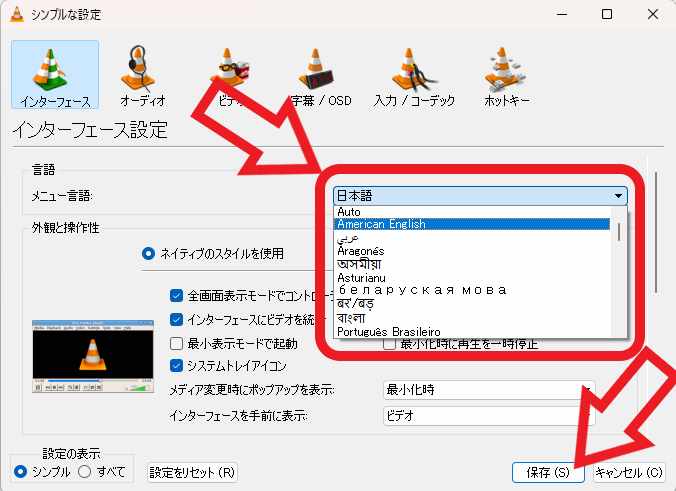
VLC media player で選択する事が出来る言語は結構な種類があります、例えば言語を英語に変更したい場合は「American English」を選択しましょう、「English」で探すと見つからないのでお気をつけ下さい、もし間違って別の言語に変更してしまって元に戻したい場合は「日本語」を選択ですね、言語の選択が出来たら「保存」ボタンをクリックして、一度 VLC media player を終了した後にもう一度起動してみてください。
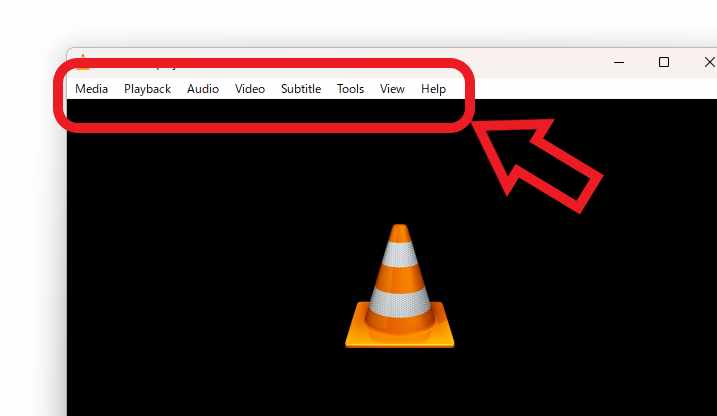
これで VLC media player の言語を変更する事が出来ました。
「VLC」のその他の使い方や設定などは↓の記事の下部にリンクをまとめてあります。


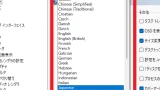

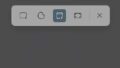
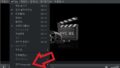
コメント